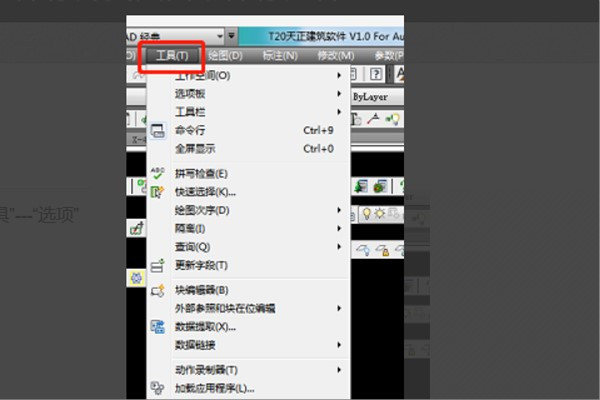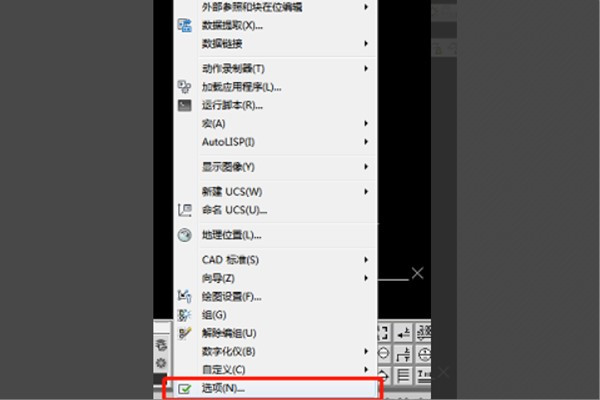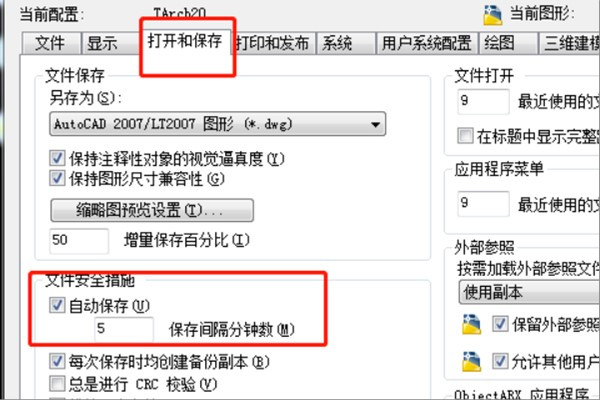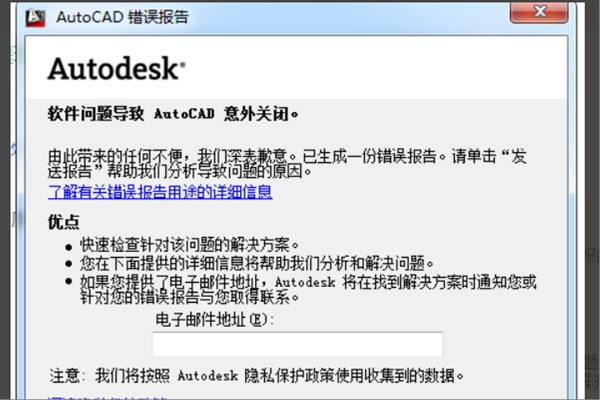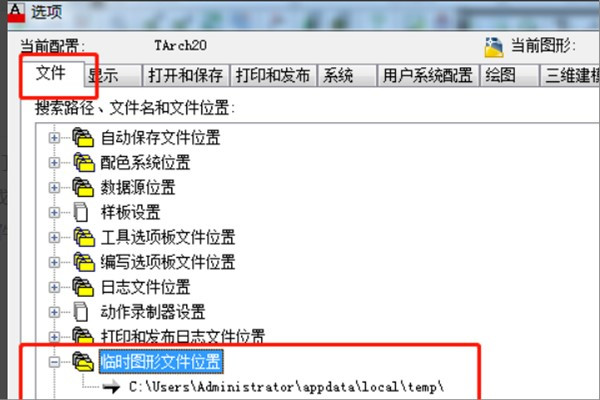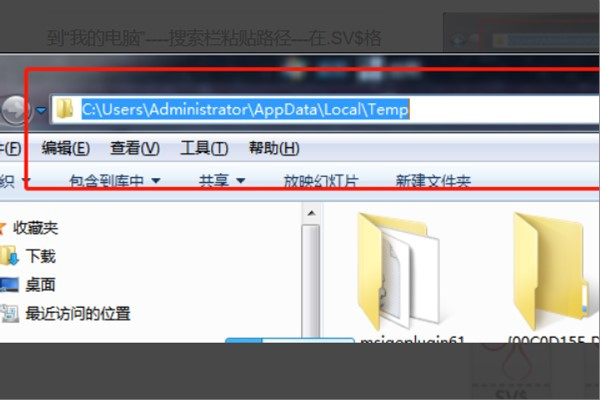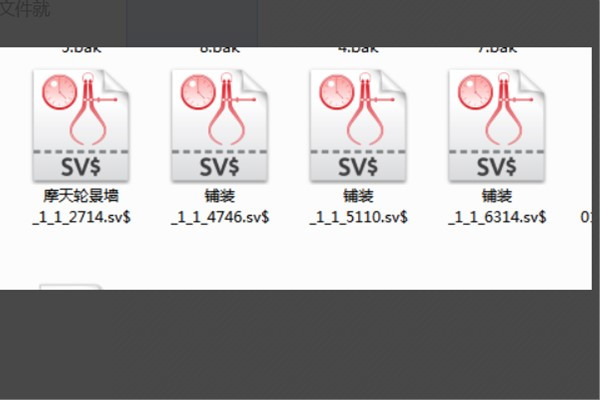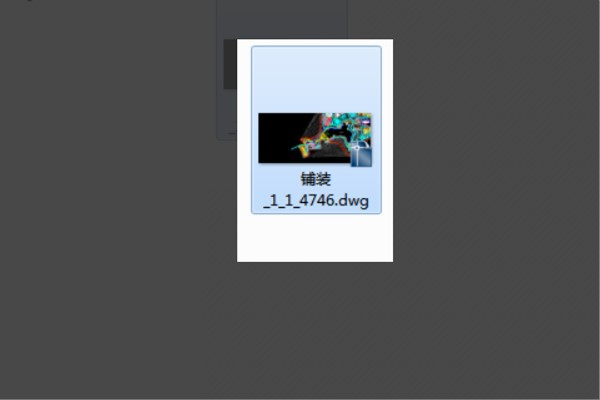我的CAD文件更改后未保存,想找回怎么办
找回未保存文件的操作方法和步骤如下:
1、首先,打开AutoCAD,然后在工具栏中单击“工具”选项,如下图所示,然后进入下一步。
2、其次,完成上述步骤后,选择“选项”这一项,如下图所示,然后进入下一步。
3、接着,完成上述步骤后,弹出一个对话框,单击“打开和保存”选项卡 ,勾选“自动保存”选项,“保存间隔分钟数”可以设置为“5”,如下图所示,然后进入下一步。
4、然后,完成上述步骤后,CAD异常时如下图所示,然后进入下一步。
5、随后,完成上述步骤后,打开CAD,依次单击工具栏中的“工具”
-->“选项”-->“文件”选项卡 -->“临时图形文件位置”选项,如下图所示,然后进入下一步。
6、接着,完成上述步骤后,根据临时位置转到“我的电脑”搜索字段,然后粘贴路径,在.SV$格式文件中找到所需的文件,如下图所示,然后进入下一步。
7、然后,相关文件如下图所示,进入下一步。
8、最后,完成上述步骤后,将所需文件的后缀修改为“.dwg”,该文件将自动成为CAD文件,如下图所示。这样,未保存的文件就找回了,问题就解决了。
声明:本网站引用、摘录或转载内容仅供网站访问者交流或参考,不代表本站立场,如存在版权或非法内容,请联系站长删除,联系邮箱:site.kefu@qq.com。
阅读量:38
阅读量:47
阅读量:24
阅读量:28
阅读量:83